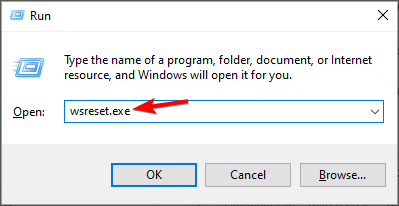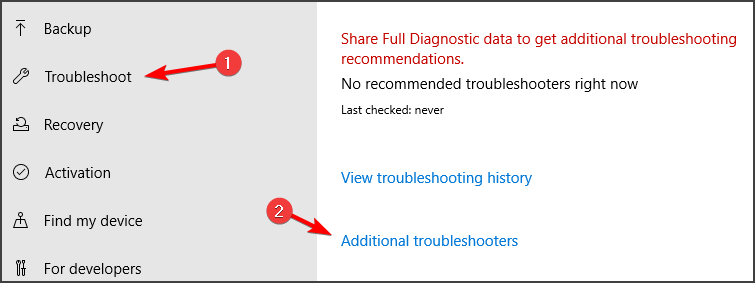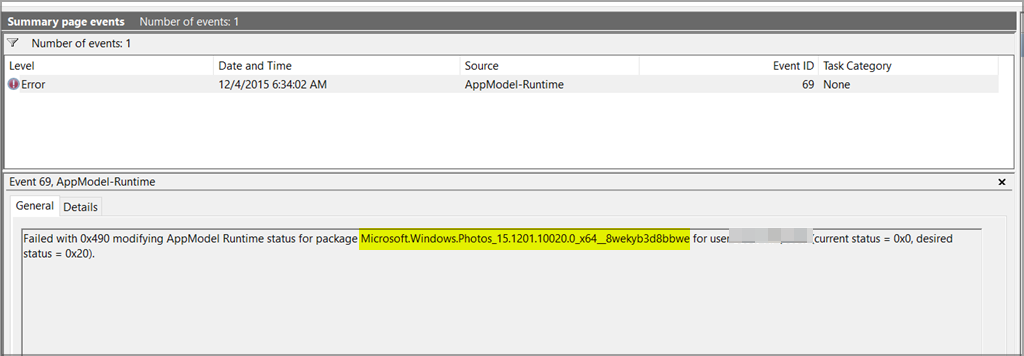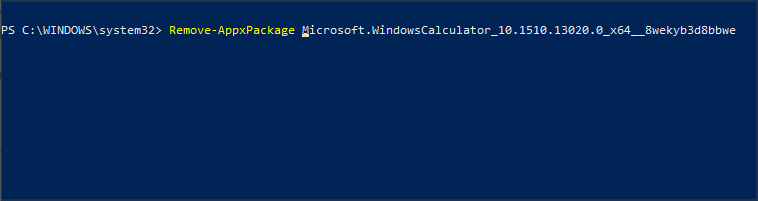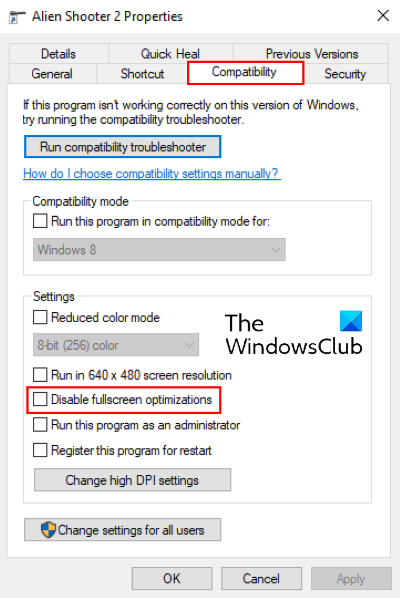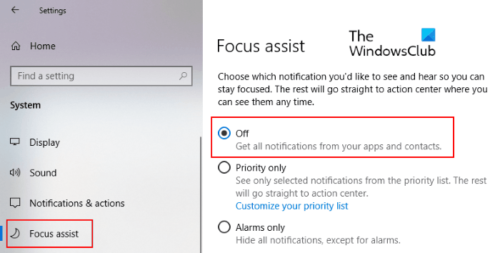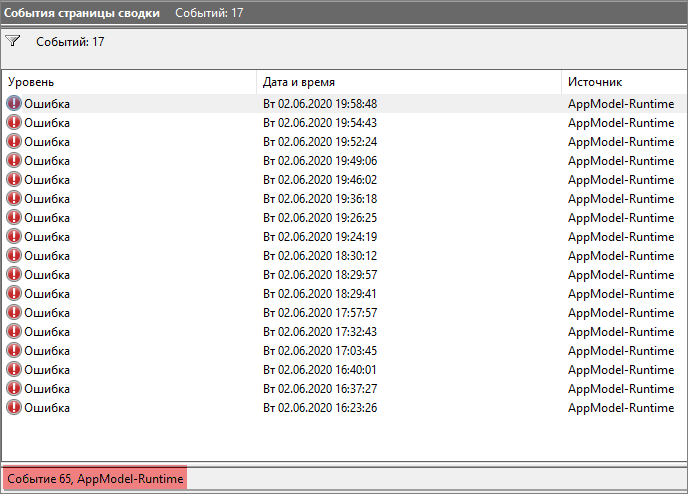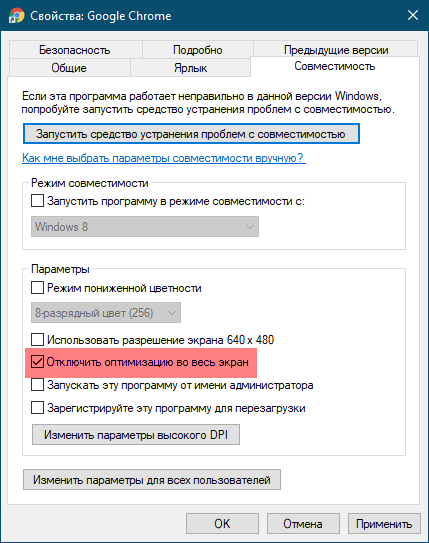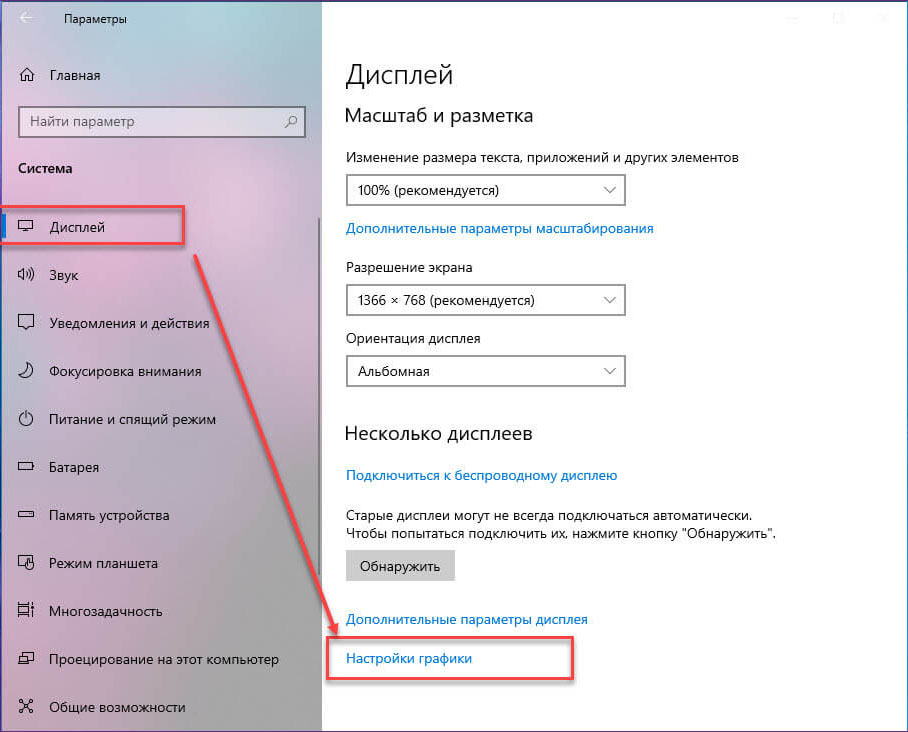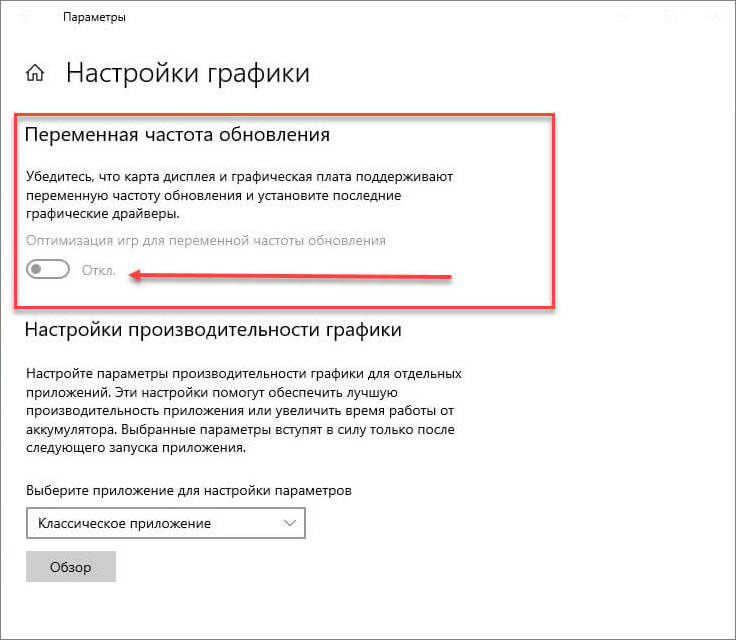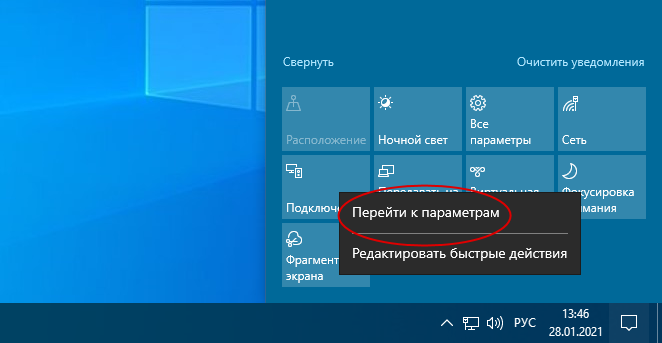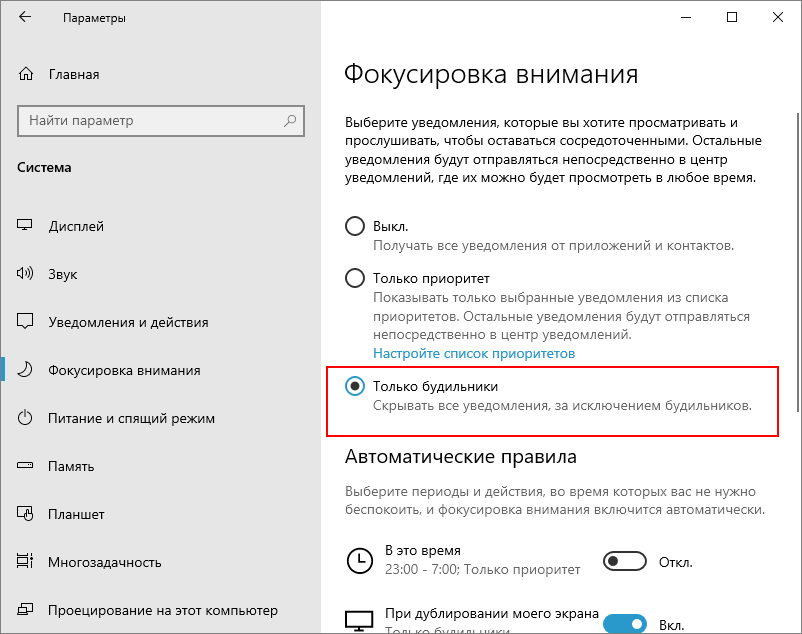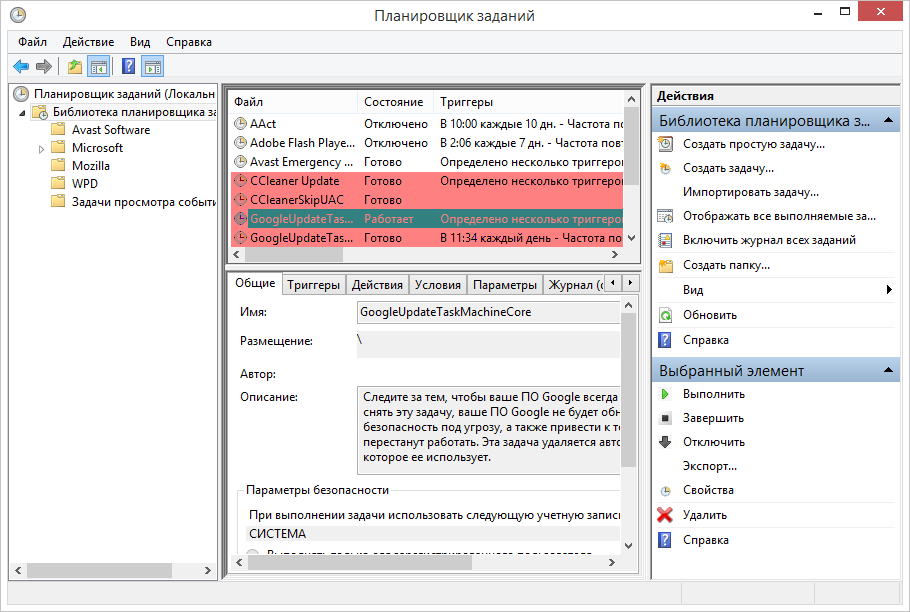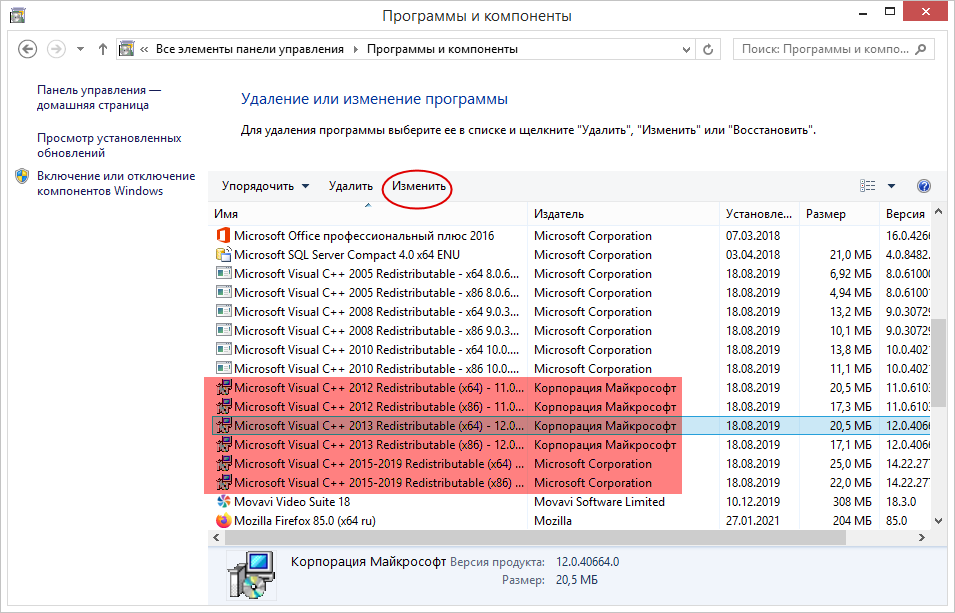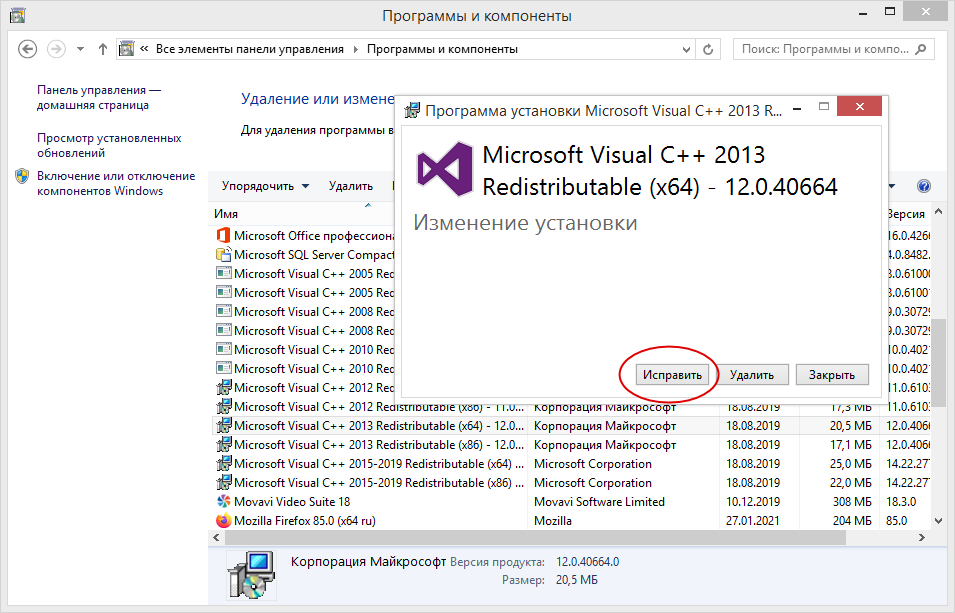Вы сталкиваетесь с ошибками времени выполнения AppModel с кодами 65, 69 и 79 на своем ПК с Windows? Большое количество пользователей Windows сталкивались с этими кодами ошибок времени выполнения в средстве просмотра событий, когда сталкивались с проблемами в любой программе или самой системе. Вы будете видеть ошибку времени выполнения всякий раз, когда попытаетесь установить, обновить или запустить приложение в своей системе. В этой статье мы обсудили решения для исправления каждого из приведенных выше кодов ошибок.
Код ошибки 65 обычно наблюдается при запуске приложений, использующих графическое оборудование, например игр.
1. Используйте комбинацию клавиш Windows и R, чтобы открыть диалоговое окно «Выполнить».
2. Введите ms-settings: Troubleshoot, чтобы открыть страницу «Устранение неполадок системы».
3. В окне «Устранение неполадок» щелкните «Другие средства устранения неполадок».
4. В окне другого средства устранения неполадок прокрутите вниз и найдите Приложения Магазина Windows.
5. Нажмите кнопку «Выполнить» рядом с полем «Приложения Магазина Windows».
6. Средство устранения неполадок приложений Магазина Windows начнет обнаруживать проблемы.
7. Дождитесь завершения устранения неполадок. Если есть какие-либо исправления, предложенные средством устранения неполадок, примените их.
8. После завершения процесса устранения неполадок перезагрузите компьютер.
9. При запуске проверьте, возникает ли ошибка времени выполнения, повторяя тот же набор шагов, который вызывал ошибку ранее.
Исправление 2 — переустановите последние файлы Visual C ++.
1. Откройте «Выполнить», используя одновременно клавиши «Окно» и R.
2. Введите appwiz.cpl, чтобы открыть «Программы и компоненты».
3. В списке приложений найдите Распространяемые пакеты Microsoft Visual C ++.
4. Щелкните правой кнопкой мыши в пакете Visual C ++ и выберите Удалить. Удалите все распространяемые пакеты Visual C ++ из списка.
5. После завершения удаления перезагрузите систему.
6. Посетите этот ссылка на сайт чтобы загрузить последнюю версию Visual C ++. Установите пакеты, используя загруженный исполняемый файл, и следуйте инструкциям на экране.
7. После завершения установки перезагрузите компьютер. Проверьте, устранена ли ошибка времени выполнения.
Исправление 3 — отключить полноэкранную оптимизацию
1. Найдите исполняемый файл приложения / игры, вызывающего у вас эту ошибку.
2. Щелкните правой кнопкой мыши в exe-файле и выберите «Свойства».
3. Перейдите на вкладку «Совместимость».
4. Проверять поле, связанное с Отключить полноэкранную оптимизацию в группе настроек.
5. Нажмите «Применить», а затем «ОК», чтобы сохранить изменения.
6. Перезагрузите компьютер и проверьте, решена ли проблема.
Исправление 4 — Отключить помощь при фокусировке
1. Нажмите Windows + I, чтобы открыть Настройки.
2. Выберите Система на левой панели.
3. С правой стороны нажмите «Помощь при фокусировке».
4. Установите переключатель в положение «Выкл.», Чтобы отключить функцию помощи при фокусировке.
5. Теперь проверьте, возникает ли ошибка времени выполнения по-прежнему или нет.
Вы увидите ошибку времени выполнения с кодом 69 в случаях, когда установка или обновление любого приложения прерывается из-за отключения электроэнергии. Обычно это наблюдается с такими приложениями или самим Магазином. Прежде чем пытаться исправить этот код ошибки, попробуйте Исправление 1, упомянутое выше для кода ошибки 65.
Исправление 1 — сбросить Microsoft Store
1. Нажмите Windows + R, чтобы открыть окно «Выполнить».
2. Введите wsreset, чтобы сбросить Microsoft Store.
3. Откроется командная строка.
4. Подождите некоторое время, пока процесс сброса очистит кеш магазина. После завершения откроется Microsoft Store.
5. Попробуйте установить или обновить новые приложения и проверить, устранена ли ошибка времени выполнения.
Исправление 2 — Удалите и переустановите поврежденные приложения
Вам необходимо удалить и переустановить приложение, которое было повреждено при выполнении обновления или установки, выполнив следующие действия.
Шаг A. Измените владельца папки WindowsApps
1. Перейдите в C: Program Files.
2. Щелкните правой кнопкой мыши в папке WindowsApps и выберите «Свойства».
3. Перейдите на вкладку «Безопасность» и нажмите кнопку «Дополнительно» внизу.
4. В расширенных параметрах безопасности для WindowsApp нажмите «Продолжить», чтобы внести изменения с правами администратора.
5. Теперь вы увидите текущего владельца со ссылкой «Изменить» рядом с «Владелец». Щелкните «Изменить».
6. В окне «Выбрать пользователя или группу» нажмите «Дополнительно».
7. Нажмите кнопку «Найти», чтобы просмотреть список всех пользователей и групп в системе.
8. Выберите в списке учетную запись «Пользователи», которым необходимо предоставить право собственности. Щелкните на ОК.
9. Наконец, снова нажмите OK, чтобы сменить владельца.
10. Теперь вы увидите, что пользователь был изменен в окне дополнительных настроек безопасности.
11. Проверять опция Заменить владельца субконтейнеров и объектов.
12. Щелкните на Применить, а затем на ОК.
13. После передачи права собственности вам необходимо передать полный контроль над папкой вашей учетной записи. Повторите шаги 1–3 выше.
14. Выберите учетную запись пользователя в столбце «Принципал» и нажмите кнопку «Добавить».
15. В новом окне нажмите Выбрать участника.
16. Теперь нажмите «Дополнительно».
17. В окне «Выбрать пользователя или группу» нажмите «Найти».
18. Выберите Пользователи в появившемся списке. Щелкните на ОК.
19. Снова нажмите OK, чтобы добавить этот объект.
20. В окне Разрешения для WindowsApps, чек поле, связанное с полным доступом в разделе «Основные разрешения».
21. Щелкните ОК.
22. В окне «Дополнительные параметры безопасности» нажмите «Включить наследование». Нажмите Применить, а затем ОК.
Шаг Б. Удалите и установите поврежденное приложение
1. Перейдите в папку WindowsApps. Найдите имя папки приложения, которое выдает эту ошибку времени выполнения.
2. Откройте «Выполнить» (Windows + R).
3. Введите powershell и нажмите Shift + Ctrl + Enter, чтобы открыть PowerShell от имени администратора.
4. Введите команду ниже.
Get-AppxPackage *Microsoft.People* | Remove-AppxPackage
Примечание. Замените Microsoft.People именем приложения, которое является причиной этой ошибки.
5. Перезагрузите вашу систему. После запуска откройте Microsoft Store и установите приложение, которое было удалено. Проверьте, решена ли проблема.
6. После этого измените владельца папки WindowsApps на TrustedInstaller.
- Выполните шаги 1-5, упомянутые выше в A.
- В окне Выбор пользователя или группы введите NT Service TrustedInstaller в текстовое поле.
- Нажмите кнопку «Проверить имена», чтобы подтвердить введенное имя объекта.
- Нажмите «ОК», а затем «Применить», чтобы изменения вступили в силу.
Исправление 1 — Выполните сканирование SFC и DISM
1. Используйте комбинацию клавиш Windows и R, чтобы открыть Выполнить.
2. Введите cmd и нажмите Ctrl + Shift + Enter.
3. Введите команду ниже и нажмите Enter.
sfc /scannow
4. Дождитесь завершения сканирования. Проверьте, решена ли проблема.
5. Если проблема не исчезнет, снова откройте командную строку от имени администратора, выполнив шаги 1 и 2 выше.
6. Введите следующую команду и нажмите Enter.
dism /online /cleanup-image /restorehealth
7. После выполнения команды откройте приложение и проверьте, сохраняется ли ошибка времени выполнения.
Исправление 2 — Запуск команды в PowerShell
1. Откройте «Выполнить». Введите powershell и нажмите Ctrl + Shift + Enter, чтобы открыть PowerShell от имени администратора.
2. Скопируйте и вставьте приведенную ниже команду.
ExecutionPolicy Unrestricted -Command "& {$manifest = (Get-AppxPackage Microsoft.Windows.Photos).InstallLocation + 'AppxManifest.xml' ; Add-AppxPackage -DisableDevelopmentMode -Register $manifest}"
Примечание. Замените Microsoft.Windows.Photos приложением, вызывающим ошибку времени выполнения. Чтобы узнать имя приложения, перейдите в папку% localappdata% Packages в проводнике.
3. Теперь откройте приложение и проверьте, устранена ли ошибка.
Спасибо за чтение.
Мы надеемся, что эта статья была достаточно информативной, чтобы устранить ошибки времени выполнения 65, 69 и 79 соответственно. Прокомментируйте и дайте нам знать, сработали ли эти исправления для вас.
Ошибки времени выполнения возникают во время запуска приложения или программного обеспечения. В зависимости от причины может быть много типов ошибок времени выполнения. Эти ошибки приводят к зависанию или сбою программы. Иногда ошибка времени выполнения приводит к сбою системы. Получив сообщение об ошибке времени выполнения, вы можете просмотреть подробные сведения о нем в средстве просмотра событий Windows. Мы увидели, как исправить ошибки времени выполнения AppModel 57, 87, 490 и т. Д. — Теперь в этой статье мы опишем возможные решения для ошибок времени выполнения AppModel 65, 69 и 79.
Многие пользователи сообщают, что они получили ошибку времени выполнения Event ID 65 при запуске программ с 3D-ускорением, таких как игры. Если у вас возникла такая же проблема в вашей системе, вам могут помочь следующие решения:
- Запустите средство устранения неполадок приложения Windows.
- Переустановите файлы среды выполнения.
- Отключите полноэкранную оптимизацию для игр.
- Отключите помощь при фокусировке.
1]Запустите средство устранения неполадок приложения Windows
Средство устранения неполадок приложений Windows — это встроенный в Windows 10 инструмент. Запуск этого инструмента может помочь вам решить ошибку. Чтобы запустить его, выберите «Настройки»> «Обновление и безопасность»> «Устранение неполадок». Теперь нажмите Дополнительные средства устранения неполадок справа. Прокрутите вниз и щелкните Приложения Магазина Windows, затем щелкните Запустить средство устранения неполадок.
2]Переустановите файлы среды выполнения
Иногда вы можете получить эту ошибку из-за отсутствия библиотек Visual C ++. В этом случае может помочь переустановка файлов среды выполнения. Выполните следующие шаги:
- Запустите Панель управления и выберите «Программы и компоненты»> «Удалить программу».
- Прокрутите список и удалите распространяемые пакеты Microsoft Visual C ++.
- Визит microsoft.com и загрузите последние пакеты Visual C ++ и установите их.
- После установки библиотек перезагрузите систему.
Это помогло?
3]Отключить полноэкранную оптимизацию для игр
Некоторые пользователи сообщают, что отключение функции полноэкранной оптимизации в играх помогло им исправить ошибку.
Чтобы отключить эту функцию, следуйте инструкциям, приведенным ниже:
- Щелкните правой кнопкой мыши исполняемый файл (.exe) игры и выберите «Свойства».
- На вкладке «Совместимость» вы найдете параметр «Отключить полноэкранную оптимизацию».
- Снимите флажок, нажмите Применить, а затем ОК, чтобы сохранить настройки.
Читайте: Отключение ошибок сценариев и сообщений об ошибках во время выполнения в Windows.
4]Отключить помощь при фокусировке
По словам некоторых пользователей, проблема была устранена, когда они отключили помощь при фокусировке в Windows 10. Если вы включили эту функцию, подумайте об ее отключении и посмотрите, поможет ли она.
Вы можете отключить его прямо на панели уведомлений. Щелкните значок «Уведомления» в правом углу панели задач и щелкните значок «Помощь при фокусировке», чтобы отключить его. Кроме того, вы также можете отключить его в приложении «Настройки». Перейдите в «Настройки»> «Система»> «Помощь при фокусировке» и установите переключатель «Выкл.».
Исправить ошибку времени выполнения AppModel 69
Иногда поврежденные пакеты приложений вызывают ошибку AppModel Runtime 69. Обычно это происходит, когда процесс установки или обновления приложения завершается, вероятно, из-за внезапного сбоя питания. Эта ошибка связана с некоторыми конкретными приложениями или с Microsoft Store. Если на вашем компьютере возникает эта ошибка, вам могут помочь следующие решения:
- Запустите средство устранения неполадок приложений Магазина Windows.
- Сбросить Магазин Windows.
- Удалите частично обновленные или частично установленные приложения и переустановите их.
1]Запустите средство устранения неполадок приложений Магазина Windows.
Действия по запуску средства устранения неполадок приложений Магазина Windows описаны ранее в этой статье. Выполните следующие действия и посмотрите, поможет ли это.
2]Сбросить Магазин Windows
Иногда ошибка времени выполнения AppModel с кодом события 69 возникает из-за поврежденного компонента Магазина Windows. В этом случае может помочь сброс Магазина. Для этого нажмите клавиши Windows + R на клавиатуре, чтобы открыть диалоговое окно «Выполнить». Введите там wsreset.exe и нажмите Enter. Не бойтесь сбросить настройки Магазина Windows, так как это не приведет к удалению каких-либо данных вашего приложения.
Читайте: Как исправить ошибку выполнения 217 в Windows 10.
3]Удалите частично обновленные или частично установленные приложения и переустановите их.
Прекращение процесса установки или обновления приложения может привести к его повреждению. В этом случае пользователь может получить ошибку 69 времени выполнения AppModel при запуске этого конкретного приложения. Следуйте процедуре, указанной ниже, чтобы избавиться от этой ошибки:
- Станьте владельцем папки WindowsApps. Вы найдете эту папку в папке C: Program Files WindowsApps.
- Теперь откройте папку WindowsApps и найдите имя папки приложения, которое вызывает проблему. Например, папка для приложения «Люди» создается под именем Microsoft.People.
- Запустите PowerShell от имени администратора, введите следующую команду и нажмите Enter.
get-appxpackage * Microsoft.People * | удалить-appxpackage
В приведенной выше команде замените строку «Microsoft.People» именем или строкой приложения, вызывающей проблему. Перезагрузите компьютер. После перезапуска зайдите в Microsoft Store и снова установите конкретное приложение.
Когда вы закончите, верните право собственности на папку MicrosoftApps TrustedInstaller.
Исправить ошибку времени выполнения AppModel 79
Причина ошибки 79 выполнения AppModel — поврежденные системные файлы или отсутствующие / неработающие компоненты приложения. Следующие решения могут помочь вам исправить эту ошибку:
- Запустите сканирование SFC и DISM.
- Выполните команду в Windows PowerShell.
1]Запустите сканирование SFC и DISM.
SFC (System File Checker) — это утилита, которая сканирует и восстанавливает поврежденные файлы в системе. Откройте командную строку от имени администратора, введите sfc / scannow и нажмите Enter. Вам следует дождаться завершения сканирования. Если сканирование SFC не устранило проблему, снова откройте командную строку от имени администратора, вставьте следующую команду и нажмите Enter:
DISM / онлайн / очистка-образ / Restorehealth
2]Выполнить команду в Windows PowerShell.
Запустите Windows PowerShell от имени администратора, вставьте следующую команду и нажмите Enter:
ExecutionPolicy Unrestricted -Command «& {$ manifest = (Get-AppxPackage Microsoft.Windows.Photos) .InstallLocation + ‘ AppxManifest.xml’; Add-AppxPackage -DisableDevelopmentMode -Register $ manifest}»
В приведенной выше команде вы должны заменить строку «Microsoft.Windows.Photos» на ваше сломанное приложение. Мы написали эту строку здесь только для примера. Скажем, если сломанное приложение — Люди, вам нужно ввести Microsoft.People. Как ты мог это знать? Перейдите по следующему пути на своем компьютере и найдите имя своего неработающего приложения:
C: Users имя пользователя AppData Local Packages
Вот и все. Надеемся, эта статья помогла вам решить проблему.
Связанное сообщение: Исправить ошибку времени выполнения .NET 1026, код исключения c00000fd.
.
- Ошибка AppModel-Runtime Event ID 69 обычно несерьезная и не вызывает серьезных проблем, но ее можно исправить с помощью наших быстрых решений.
- Иногда выделенная команда — это все, что вам нужно сделать, чтобы исправить эту досадную проблему в кратчайшие сроки.
- Запуск встроенного средства устранения неполадок — еще один метод, который можно использовать для решения этой ошибки.
- Если вы получаете ошибку AppModel Runtime 65 или аналогичную, решения из этого руководства также могут вам помочь.
Для решения различных проблем с ПК мы рекомендуем Restoro PC Repair Tool:Это программное обеспечение исправит распространенные компьютерные ошибки, защитит вас от потери файлов, вредоносных программ, сбоев оборудования и оптимизирует ваш компьютер для достижения максимальной производительности. Исправьте проблемы с ПК и удалите вирусы прямо сейчас, выполнив 3 простых шага:
- Скачать Restoro PC Repair Tool который поставляется с запатентованными технологиями (патент доступен здесь).
- Нажмите Начать сканирование чтобы найти проблемы с Windows, которые могут вызывать проблемы с ПК.
- Нажмите Починить все для устранения проблем, влияющих на безопасность и производительность вашего компьютера
- Restoro был загружен 0 читатели в этом месяце.
Компьютерные ошибки обязательно появятся, и одна проблема, о которой сообщили многие пользователи, — это AppModelВремя выполнения Идентификатор события 69.
Эта ошибка обычно появляется в журнале событий и не вызывает проблем на вашем компьютере, но в некоторых редких случаях может повлиять на приложения Магазина Windows или некоторые приложения Windows по умолчанию.
В этом руководстве мы покажем вам лучшие методы, которые вы можете использовать, чтобы раз и навсегда решить эту проблему на вашем Windows 10 ПК, так что приступим.
Как я могу исправить событие AppModel-Runtime с идентификатором 69?
1. Запустите команду wsreset
- Нажмите Клавиша Windows + Rярлык.
- Когда Запустить открывается диалоговое окно, введите wsreset.exe.
- Теперь нажмите ОК или нажмите Входить.
- Дождитесь завершения процесса.
После завершения процесса проверьте, исчезла ли ошибка AppModel-Runtime Event ID 69.
2. Запустите встроенное средство устранения неполадок
- Нажмите Клавиша Windows + I открыть Настройки приложение.
- Перейдите к Обновление и безопасность раздел.
- В меню слева выберите Устранение неполадок. На правой панели выберите Дополнительные средства устранения неполадок.
- Выбирать Приложения Microsoft Store и нажмите на Запустите средство устранения неполадок.
Это простое решение, но несколько пользователей сообщили, что оно помогло им с этой ошибкой, поэтому обязательно попробуйте его.
3. Переустановите приложение, которое выдает эту ошибку.
- Проверьте, какое приложение Windows выдает эту ошибку. Вы можете сделать это из журнала событий. В нашем примере это Windows Photos, но для вас он может быть другим.
- Нажмите Ключ Windows + X и выберите Windows PowerShell (администратор).
- Теперь введите следующую команду:
get-appxpackage * Microsoft. Windows. Фотографии * | удалить-appxpackage
- После успешного выполнения команды откройте Магазин Microsoft и снова загрузите удаленное приложение.
Примечание: Вам нужно будет изменить команду на шаге 3, чтобы она соответствовала приложению, которое вызывает эту проблему на вашем ПК.
4. Проверить отсутствие зависимостей
- Перейдите в следующий каталог:
C: Program Files WindowsApps - После получения доступа к каталогу WindowsApps запустите PowerShell как администратор.
- Выполните следующую команду:
Get-AppxPackage Microsoft. WindowsCalculator - Обратите особое внимание на названия перечисленных зависимостей.
- Перейти к WindowsApps каталог и убедитесь, что все каталоги зависимостей существуют в папке WindowsApps.
- Создайте новую папку в каталоге WindowsApps и назовите ее:
Microsoft. WindowsCalculator_10.1510.13020.0_neutral_split.scale-100_8wekyb3d8bbwe - Перейдите в следующий каталог:
C: Program Files WindowsApps Microsoft. WindowsCalculator_10.1510.13020.0_x64__8wekyb3d8bbwe - Найдите AppxManifest.xml файл и вставьте его в каталог, который вы создали в ШАГ 6.
- Вернитесь в PowerShell и выполните следующую команду:
Удалить-AppxPackage Microsoft. WindowsCalculator_10.1510.13020.0_x64__8wekyb3d8bbwe - После успешного удаления приложения загрузите его еще раз из Microsoft Store.
Это продвинутое решение, и используемые нами команды могут не работать для вас и помочь вам исправить ошибку AppModel-Runtime Event ID 69.
В нашем примере мы использовали приложение «Калькулятор» и его пути к файлам, но на вашем ПК удалите приложение, которое отображается в журнале событий как причина этой ошибки.
Более того, при необходимости ознакомьтесь с этим руководство, посвященное открытию папки Windowsapps и решение всех сопутствующих вопросов.
Примечание: Перед выполнением этого решения было бы неплохо создать точку восстановления системы, чтобы вы могли восстановить свою систему в случае возникновения каких-либо проблем.
Ошибка AppModel-Runtime Event ID 69 не должна вызывать никаких проблем на вашем компьютере, и вы заметите ее, только если откроете журнал событий.
В большинстве случаев вы можете оставить эту ошибку, но если она начинает мешать работе вашего ПК, обязательно попробуйте некоторые из наших решений. Вы также можете использовать один из этих отличные наборы инструментов для ремонта и вы увидите разницу.
Не стесняйтесь сообщить нам, какое решение сработало для вас. Не стесняйтесь использовать область комментариев ниже в этом отношении.

- Загрузите этот инструмент для ремонта ПК получил рейтинг «Отлично» на TrustPilot.com (загрузка начинается на этой странице).
- Нажмите Начать сканирование чтобы найти проблемы с Windows, которые могут вызывать проблемы с ПК.
- Нажмите Починить все исправить проблемы с запатентованными технологиями (Эксклюзивная скидка для наших читателей).
Restoro был загружен 0 читатели в этом месяце.
by Milan Stanojevic
Milan has been enthusiastic about technology ever since his childhood days, and this led him to take interest in all PC-related technologies. He’s a PC enthusiast and he… read more
Published on June 5, 2021
- AppModel-Runtime Event ID 69 error usually isn’t serious and it won’t cause any severe issues, but it can be fixed with our quick solutions.
- Sometimes, a dedicated command is all you need to do to fix this annoying issue in no time.
- Running a built-in troubleshooter is another method that you can use to solve this error.
- If you’re getting AppModel Runtime error 65 or similar, the solutions from this guide should be able to help you as well.
XINSTALL BY CLICKING THE DOWNLOAD FILE
This software will repair common computer errors, protect you from file loss, malware, hardware failure and optimize your PC for maximum performance. Fix PC issues and remove viruses now in 3 easy steps:
- Download Restoro PC Repair Tool that comes with Patented Technologies (patent available here).
- Click Start Scan to find Windows issues that could be causing PC problems.
- Click Repair All to fix issues affecting your computer’s security and performance
- Restoro has been downloaded by 0 readers this month.
Computer errors are bound to appear, and one issue that many users reported is AppModel-Runtime Event ID 69.
This error usually appears in the Event Log and it doesn’t cause problems on your PC, but it can affect Windows Store applications or some of the default Windows apps in some rare cases.
In this guide, we’re going to show you the best methods that you can use to fix this problem once and for all on your Windows 10 PC, so let’s get started.
How can I fix AppModel-Runtime Event ID 69?
1. Run the wsreset command
- Press Windows Key + R shortcut.
- When the Run dialog opens, type wsreset.exe.
- Now click OK or press Enter.
- Wait for the process to finish.
Once the process is finished, check if the AppModel-Runtime Event ID 69 error is gone.
2. Run the built-in troubleshooter
- Press Windows Key + I to open the Settings app.
- Navigate to the Update & Security section.
- From the menu on the left, select Troubleshoot. In the right pane, choose Additional troubleshooters.
- Select Microsoft Store Apps and click on Run the troubleshooter.
This is a simple solution, but several users reported that it helped them with this error, so be sure to try it as well.
3. Reinstall the app that is giving you this error
- Check which Windows app is giving you this error. You can do that from the Event Log. In our example, it’s Windows Photos, but it might be a different one for you.
- Press Windows Key + X and choose Windows PowerShell (Admin).
- Now enter the following command:
get-appxpackage *Microsoft.Windows.Photos* | remove-appxpackage - After the command is successfully executed, open the Microsoft Store and download the removed app again.
NOTE
4. Check for missing dependencies
- Navigate to the following directory:
C:Program FilesWindowsApps - After gaining access to the WindowsApps directory, start PowerShell as administrator.
- Run the following command:
Get-AppxPackage Microsoft.WindowsCalculator - Pay close attention to the names of the listed dependencies.
- Go to the WindowsApps directory and make sure that all dependencies directories exist in the WindowsApps folder.
- Create a new folder in WindowsApps directory and name it:
Microsoft.WindowsCalculator_10.1510.13020.0_neutral_split.scale-100_8wekyb3d8bbwe - Go to the following directory:
C:Program FilesWindowsAppsMicrosoft.WindowsCalculator_10.1510.13020.0_x64__8wekyb3d8bbwe - Locate the AppxManifest.xml file and paste it to the directory that you created in Step 6.
- Go back to PowerShell and run the following command:
Remove-AppxPackage Microsoft.WindowsCalculator_10.1510.13020.0_x64__8wekyb3d8bbwe - Once the app is successfully removed, download it again from the Microsoft Store.
This is an advanced solution, and the commands that we used might not work for you and help you fix the AppModel-Runtime Event ID 69 error.
In our example, we used the Calculator app and its file paths, but on your PC remove the app that is shown in the Event Log as the cause of this error.
Even more, if necessary, check out this guide dedicated to opening the Windowsapps folder and solving all related issues.
NOTE
Error AppModel-Runtime Event ID 69 shouldn’t cause any problems on your computer, and you’ll only notice it if you open the Event Log.
In most cases, you can leave this error be, but if it starts interfering with your PC, be sure to try some of our solutions. You can also use one of these great repair toolkits and you’ll see the difference.
Don’t hesitate to let us know which solution worked for you. Feel free to use the comments area below in that regard.
Still having issues? Fix them with this tool:
SPONSORED
If the advices above haven’t solved your issue, your PC may experience deeper Windows problems. We recommend downloading this PC Repair tool (rated Great on TrustPilot.com) to easily address them. After installation, simply click the Start Scan button and then press on Repair All.
Newsletter
by Milan Stanojevic
Milan has been enthusiastic about technology ever since his childhood days, and this led him to take interest in all PC-related technologies. He’s a PC enthusiast and he… read more
Published on June 5, 2021
- AppModel-Runtime Event ID 69 error usually isn’t serious and it won’t cause any severe issues, but it can be fixed with our quick solutions.
- Sometimes, a dedicated command is all you need to do to fix this annoying issue in no time.
- Running a built-in troubleshooter is another method that you can use to solve this error.
- If you’re getting AppModel Runtime error 65 or similar, the solutions from this guide should be able to help you as well.
XINSTALL BY CLICKING THE DOWNLOAD FILE
This software will repair common computer errors, protect you from file loss, malware, hardware failure and optimize your PC for maximum performance. Fix PC issues and remove viruses now in 3 easy steps:
- Download Restoro PC Repair Tool that comes with Patented Technologies (patent available here).
- Click Start Scan to find Windows issues that could be causing PC problems.
- Click Repair All to fix issues affecting your computer’s security and performance
- Restoro has been downloaded by 0 readers this month.
Computer errors are bound to appear, and one issue that many users reported is AppModel-Runtime Event ID 69.
This error usually appears in the Event Log and it doesn’t cause problems on your PC, but it can affect Windows Store applications or some of the default Windows apps in some rare cases.
In this guide, we’re going to show you the best methods that you can use to fix this problem once and for all on your Windows 10 PC, so let’s get started.
How can I fix AppModel-Runtime Event ID 69?
1. Run the wsreset command
- Press Windows Key + R shortcut.
- When the Run dialog opens, type wsreset.exe.
- Now click OK or press Enter.
- Wait for the process to finish.
Once the process is finished, check if the AppModel-Runtime Event ID 69 error is gone.
2. Run the built-in troubleshooter
- Press Windows Key + I to open the Settings app.
- Navigate to the Update & Security section.
- From the menu on the left, select Troubleshoot. In the right pane, choose Additional troubleshooters.
- Select Microsoft Store Apps and click on Run the troubleshooter.
This is a simple solution, but several users reported that it helped them with this error, so be sure to try it as well.
3. Reinstall the app that is giving you this error
- Check which Windows app is giving you this error. You can do that from the Event Log. In our example, it’s Windows Photos, but it might be a different one for you.
- Press Windows Key + X and choose Windows PowerShell (Admin).
- Now enter the following command:
get-appxpackage *Microsoft.Windows.Photos* | remove-appxpackage - After the command is successfully executed, open the Microsoft Store and download the removed app again.
NOTE
4. Check for missing dependencies
- Navigate to the following directory:
C:Program FilesWindowsApps - After gaining access to the WindowsApps directory, start PowerShell as administrator.
- Run the following command:
Get-AppxPackage Microsoft.WindowsCalculator - Pay close attention to the names of the listed dependencies.
- Go to the WindowsApps directory and make sure that all dependencies directories exist in the WindowsApps folder.
- Create a new folder in WindowsApps directory and name it:
Microsoft.WindowsCalculator_10.1510.13020.0_neutral_split.scale-100_8wekyb3d8bbwe - Go to the following directory:
C:Program FilesWindowsAppsMicrosoft.WindowsCalculator_10.1510.13020.0_x64__8wekyb3d8bbwe - Locate the AppxManifest.xml file and paste it to the directory that you created in Step 6.
- Go back to PowerShell and run the following command:
Remove-AppxPackage Microsoft.WindowsCalculator_10.1510.13020.0_x64__8wekyb3d8bbwe - Once the app is successfully removed, download it again from the Microsoft Store.
This is an advanced solution, and the commands that we used might not work for you and help you fix the AppModel-Runtime Event ID 69 error.
In our example, we used the Calculator app and its file paths, but on your PC remove the app that is shown in the Event Log as the cause of this error.
Even more, if necessary, check out this guide dedicated to opening the Windowsapps folder and solving all related issues.
NOTE
Error AppModel-Runtime Event ID 69 shouldn’t cause any problems on your computer, and you’ll only notice it if you open the Event Log.
In most cases, you can leave this error be, but if it starts interfering with your PC, be sure to try some of our solutions. You can also use one of these great repair toolkits and you’ll see the difference.
Don’t hesitate to let us know which solution worked for you. Feel free to use the comments area below in that regard.
Still having issues? Fix them with this tool:
SPONSORED
If the advices above haven’t solved your issue, your PC may experience deeper Windows problems. We recommend downloading this PC Repair tool (rated Great on TrustPilot.com) to easily address them. After installation, simply click the Start Scan button and then press on Repair All.
Newsletter
Hello,
My question at the end of this post is: What could be the cause of this pattern?
I have numerous instances of the following error in the event log:
Failed with 0x490 modifying AppModel Runtime status for package Microsoft.Windows.ShellExperienceHost_10.0.10586.0_neutral_neutral_cw5n1h2txyewy for user BAMSEHeidi (current status = 0x0, desired status = 0x20);
The instances differ only in the name of the package, and, of course, the timestamp and event record ID.
Consider the following sequence of timestamps and package names:
2016-04-27T08:38:10.617534000Z Microsoft.Windows.Cortana_1.6.1.52_neutral_neutral_cw5n1h2txyewy 2016-04-27T08:38:02.000158000Z Microsoft.Windows.ShellExperienceHost_10.0.10586.0_neutral_neutral_cw5n1h2txyewy 2016-04-27T08:37:53.333334000Z Microsoft.Windows.Cortana_1.6.1.52_neutral_neutral_cw5n1h2txyewy 2016-04-27T08:37:44.644958800Z Microsoft.Windows.ShellExperienceHost_10.0.10586.0_neutral_neutral_cw5n1h2txyewy 2016-04-27T08:37:11.085036500Z Microsoft.Windows.Cortana_1.6.1.52_neutral_neutral_cw5n1h2txyewy 2016-04-27T08:36:52.966054000Z Microsoft.Windows.ShellExperienceHost_10.0.10586.0_neutral_neutral_cw5n1h2txyewy 2016-04-27T08:36:44.345165300Z Microsoft.Windows.Cortana_1.6.1.52_neutral_neutral_cw5n1h2txyewy 2016-04-27T08:36:35.680484100Z Microsoft.Windows.ShellExperienceHost_10.0.10586.0_neutral_neutral_cw5n1h2txyewy
The time differences are, in seconds (computed with excel):
8.618
8.667
8.688
33.56
18.119
8.621
8.665
Normally, I would think that an alternating sequence of errors a,b,a,b,a,b, etc is due to a sequence of similar events where each event generate two errors. That is, e.g. the user clicks repeatedly on some UI element, the click makes the application
call a function B, which calls a function A, which fails and generates event log entry ‘a’. After function B sees the return code from function A, it generates its own event log entry ‘b’. In this way, the event log fills with pairs of events that are closely
spaced in time, ‘a’, then ‘b’.
But the pairs above are not so closely spaced in time. The minimum separation is 8.618 seconds! And many of the intervals are strikingly similar, close to 8.65 seconds.
What could be the cause of this pattern?
-
Edited by
Thursday, April 28, 2016 3:43 PM
Runtime errors occur at the time of running an app or software. Depending on the cause, there are many types of runtime errors. These errors freeze or crash a program. Sometimes, a runtime error crashes the system. After getting a runtime error, you can view its details in Windows Event Viewer. We have seen how to fix AppModel Runtime Errors 57, 87, 490, 21, etc. – Now in this article, we will describe the possible solutions for AppModel Runtime errors 65, 69, and 79.

Many users have reported that they received Event ID 65 Runtime error on running 3D accelerated programs like games. If you are experiencing the same issue on your system, the following solutions may help you:
- Run Windows App Troubleshooter.
- Re-install the runtime files.
- Disable fullscreen optimization for games.
- Disable the Focus assist.
1] Run Windows App Troubleshooter
Windows App Troubleshooter is a Windows built-in tool. Running this tool may help you solve the error. To run it, go to Settings > Update & Security > Troubleshoot. Now, click on the Additional troubleshooters on the right side. Scroll down and click Windows Store Apps, then click Run the troubleshooter.
2] Re-install the runtime files
Sometimes you may get this error due to missing Visual C++ libraries. In this case, re-installing the runtime files may help. Go through the following steps:
- Launch Control Panel and go to Programs and Features > Uninstall a program.
- Scroll down the list and uninstall Microsoft Visual C++ Redistributable packages.
- Visit microsoft.com and download the latest Visual C++ packages and install them.
- After installing the libraries, restart your system.
Did it help?
3] Disable fullscreen optimization for games
Some users have reported that disabling the fullscreen optimization feature in games helped them fix the error.
To disable this feature, follow the instructions given below:
- Right-click on the executable file (.exe) of the game and select Properties.
- Under the Compatibility tab, you will find the Disable fullscreen optimizations option.
- Uncheck the box, click Apply, and then OK to save the settings.
Read: Disable Script Errors & Runtime Error Messages in Windows.
4] Disable the Focus assist
According to some users, the issue was fixed when they had disabled the Focus assist on Windows 10. If you have enabled this feature, consider disabling it and see if it helps.
You can disable it directly from the Notifications panel. Click on the Notifications icon on the right corner of the taskbar and click the Focus assist icon to disable it. Alternatively, you can also disable it from the Settings app. Go to Settings > System > Focus assist and click the Off radio button.
Fix AppModel Runtime error 69
Sometimes corrupt app packages trigger AppModel Runtime error 69. This generally happens when the installation or update process of an app terminates probably due to a sudden power failure. This error is associated with some specific apps or with Microsoft Store. If you are getting this error on your computer, the following solutions may help you:
- Run the Windows Store Apps Troubleshooter.
- Reset the Windows Store.
- Remove the semi-updated or semi-installed apps and re-install them.
1] Run the Windows Store Apps Troubleshooter
The steps to run Windows Store Apps Troubleshooter are described earlier in this article. Follow these steps and see if it helps.
2] Reset the Windows Store
Sometimes, Event ID 69 AppModel Runtime error occurs due to the corrupt Windows Store component. In this case, resetting the Store can help. To do this, press Windows + R keys on your keyboard to launch the Run dialog box. Type wsreset.exe there and hit Enter. Don’t be afraid of resetting the Windows Store, as it will not delete any of your app data.
Read: How to fix Runtime Error 217 on Windows 10.
3] Remove the semi-updated or semi-installed apps and re-install them
The termination of the installation or update process of an app may corrupt it. In this case, the user may get an AppModel Runtime error 69 on launching that specific app. Follow the procedure listed below to get rid of this error:
- Take ownership of the WindowsApps folder. You will find this folder at
C:Program FilesWindowsAppslocation. - Now, open the WindowsApps folder and look for the folder name of the app that is causing the problem. For example, the folder for the People app is created under the name Microsoft.People.
- Run PowerShell as administrator, type the following command, and press Enter.
get-appxpackage *Microsoft.People* | remove-appxpackage
In the above command, replace “Microsoft.People” string with the app name or string that is causing the problem. Restart your computer. After restart, visit the Microsoft Store and install the particular app again.
When you are done, give the MicrosoftApps folder’s ownership back to the TrustedInstaller.
Fix AppModel Runtime error 79
The cause of AppModel Runtime error 79 is corrupted system files or missing/broken application components. The following solutions may help you fix this error:
- Run SFC and DISM scan.
- Execute a command in Windows PowerShell.
1] Run SFC and DISM scan
SFC (System File Checker) is a utility that scans and repairs the corrupted files in the system. Open the Command Prompt as an administrator, type sfc /scannow, and press Enter. You should wait till the scanning gets completed. If the SFC scan doesn’t fix the issue, open the Command Prompt again as an administrator, paste the following command, and press Enter:
dism /online /cleanup-image /restorehealth
2] Execute a command in Windows PowerShell
Launch Windows PowerShell as an administrator, paste the following command, and press Enter:
ExecutionPolicy Unrestricted -Command "& {$manifest = (Get-AppxPackage Microsoft.Windows.Photos).InstallLocation + 'AppxManifest.xml' ; Add-AppxPackage -DisableDevelopmentMode -Register $manifest}"
In the above command, you have to replace the string “Microsoft.Windows.Photos” with your Broken app. We have written this string here just for an example. Let’s say, if the broken app is People, you have to type “Microsoft.People.” How could you know that? Visit the following path on your computer and search the name of your broken app:
C:UsersusernameAppDataLocalPackages
That’s it. We hope this article helped you solve the problem.
Related post: Fix .NET Runtime Error 1026, Exception code c00000fd.
Поскольку пользователи обычно редко открывают журнал событий, многие ошибки в работе Windows остаются незамеченными и это тем более, что они не всегда сопровождаются сбоями и другими внешними проявлениями. Такова ошибка AppModel-Runtime с кодом 65, которая может возникать несколько раз подряд в то время как система продолжает работать без видимых сбоев. Причины этой ошибки могут быть самые разные.
Начиная от неоптимальной конфигурации операционной системы, разгона процессора, видеокарты и заканчивая некорректной работой устаревших драйверов.
Существует несколько решений этой проблемы, к рассмотрению которых мы сейчас перейдем.
Отключение полноэкранной оптимизации
Если ошибка возникает во время работы программы в полноэкранном режиме или игры, попробуйте отключить полноэкранную оптимизацию для данного приложения/игры. Откройте свойства исполняемого файла или ярлыка программы, переключитесь на вкладку «Совместимость» и установите флажок в чекбоксе «Отключить оптимизацию во весь экран».
Перезагрузите компьютер, запустите приложение и проверьте, будет ли появляться в журнале ошибка с кодом 65.
Отключите переменную частоту обновления дисплея
Переменная частота обновления (VRR) используется с целью предотвращения разрыва экрана в играх в полноэкранном режиме. Но эта же функция может вызывать сбои в работе дисплейных модулей, приводя тем самым к появлению ошибки AppModel-Runtime.
В приложении параметры зайдите в раздел Система -> Дисплей, нажмите «Настройки графики».
И установите переключатель «Переменная частота обновления» в положение «Откл».
Перезагрузите компьютер.
Примечание: функция VRR доступна не во всех конфигурациях компьютеров.
Настройте фокусировку внимания
Появившаяся в Windows 10 1803 функция «Фокусировка внимания» позволяет блокировать уведомления приложения при работе в полноэкранном режиме.
Открыть ее настройки можно из системного трея, вызвав панель уведомлений, кликнув ПКМ по значку «Фокусировка внимания» и выбрав в меню «Перейти к параметрам».
Если функция отключена, выставьте настройку «Только будильники» и наоборот, если фокусировка включена, отключите ее и посмотрите, как на это отреагирует система.
Удалите задачи сторонних приложений
Не помешает проверить Планировщик заданий, отключив в нём все задачи сторонних приложений, в частности, Chrome, CCleaner и других чистильщиков.
Рекомендуется отключить и задания некоторых системных приложений — GoogleUрdateTaskMachineUA и MicrosoftEdgeuрdatetaskmachineCore.
Переустановите компонент Visual C++
Ошибка AppModel-Runtime с кодом 65 может быть вызвана повреждением используемого играми компонента Visual C++ Redistributable.
Запустите апплет «Программы и компоненты», выделите в списке компонент Visual C++ Redistributable и нажмите «Изменить».
А затем в открывшемся окошке мастера установки нажмите «Исправить».
Аналогичным образом поступаем со всеми установленными пакетами Visual C++. А еще их можно полностью переустановить, скачав предварительно пакеты тех же версий с сайта Microsoft.
Обновите, откатите или переустановите видеодрайвер
Отмечены случаи, когда ошибка давала о себе знать после установки и запуска более требовательной к программным ресурсам игры или программы либо после обновления видеодрайвера. В первом случае рекомендуется проверить актуальность графического драйвера и обновить его, если доступна новая версия, во втором случае следует откатить видеодрайвер к более ранней версии.
Восстановите исходную конфигурацию системы, процессора и видеокарты
Наконец, если вы производили разгон CPU или GPU, изменяли системные настройки с помощью твикеров и оптимизаторов, отмените внесенные изменения.
Загрузка…